Win8桌面右键菜单中的个性化选项不见的解决方法
编辑: 来源:U大侠 时间:2015-10-12
通常情况下,Win8系统的右键菜单中会有个性化的选项,如果有恶意程序对注册表进行了修改,那么个性化选项就会从桌面右键菜单中消失。那么,如果被更改之后,是否还能恢复呢?下面,就跟随U大侠小编一起来看看Win8桌面右键菜单中的个性化选项不见的解决方法。
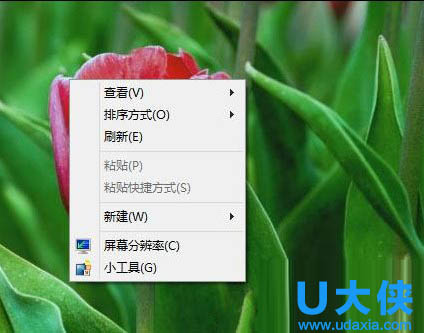
Win8系统
注意:如果后续正式上市的Win8系统,部分低配版本的系统可能不支持个性化菜单,这种情况是属于正常的,仅针对恶意软件导致丢失的条件下进行处理。
1、将下面的代码复制到txt文本中,然后重命名为:“个性化菜单修复.reg”至桌面,然后使用鼠标左键双击运行。
Windows Registry Editor Version 5.00
[HKEY_CLASSES_ROOT\DesktopBackground\Shell]
[HKEY_CLASSES_ROOT\DesktopBackground\Shell\DesktopIcons]
@=”@%SystemRoot%\\System32\\desk.cpl,-112″
“Position”=”Bottom”
“Icon”=hex(2):25,00,73,00,79,00,73,00,74,00,65,00,6d,00,72,00,6f,00,6f,00,74,\ 00,25,00,5c,00,73,00,79,00,73,00,74,00,65,00,6d,00,33,00,32,00,5c,00,74,00,\ 68,00,65,00,6d,00,65,00,63,00,70,00,6c,00,2e,00,64,00,6c,00,6c,00,2c,00,2d,\ 00,31,00,00,00
[HKEY_CLASSES_ROOT\DesktopBackground\Shell\DesktopIcons\command]
@=hex(2):22,00,25,00,53,00,79,00,73,00,74,00,65,00,6d,00,52,00,6f,00,6f,00,74,\ 00,25,00,5c,00,73,00,79,00,73,00,74,00,65,00,6d,00,33,00,32,00,5c,00,72,00,\ 75,00,6e,00,64,00,6c,00,6c,00,33,00,32,00,2e,00,65,00,78,00,65,00,22,00,20,\ 00,73,00,68,00,65,00,6c,00,6c,00,33,00,32,00,2e,00,64,00,6c,00,6c,00,2c,00,\ 43,00,6f,00,6e,00,74,00,72,00,6f,00,6c,00,5f,00,52,00,75,00,6e,00,44,00,4c,\ 00,4c,00,20,00,64,00,65,00,73,00,6b,00,2e,00,63,00,70,00,6c,00,2c,00,2c,00,\ 30,00,00,00
[HKEY_CLASSES_ROOT\DesktopBackground\Shell\Display Peoperties]
@=hex(2):40,00,25,00,53,00,79,00,73,00,74,00,65,00,6d,00,52,00,6f,00,6f,00,74,\ 00,25,00,5c,00,53,00,79,00,73,00,74,00,65,00,6d,00,33,00,32,00,5c,00,64,00,\ 69,00,73,00,70,00,6c,00,61,00,79,00,2e,00,64,00,6c,00,6c,00,2c,00,2d,00,39,\ 00,00,00
“Icon”=hex(2):25,00,53,00,79,00,73,00,74,00,65,00,6d,00,52,00,6f,00,6f,00,74,\
00,25,00,5c,00,53,00,79,00,73,00,74,00,65,00,6d,00,33,00,32,00,5c,00,64,00,\ 69,00,73,00,70,00,6c,00,61,00,79,00,2e,00,64,00,6c,00,6c,00,2c,00,2d,00,31,\ 00,00,00
“Position”=”Bottom”
“ControlPanelName”=”Microsoft.Display”
[HKEY_CLASSES_ROOT\DesktopBackground\Shell\Display Peoperties\command]
“DelegateExecute”=”{06622D85-6856-4460-8DE1-A81921B41C4B}”
2、在弹出的用户账户控制提示窗口,点击“是(Y)”按钮。
3、在弹出的注册表编辑器对话框中,点击“是(Y)”按钮。
4、系统将提示导入成功,点击“确定”按钮完成修复。
5、导入后的注册表文件即时生效,但正常电脑导入时会提醒权限问题无法导入。但如果是因为恶意软件破坏、人工调整权限的情况下,导入此注册表不会提示权限问题。
以上就是Win8桌面右键菜单中的个性化选项不见的解决方法,更多精彩内容继续关注U大侠官网。






